노트 어플을 여러 가지 사용하고 있습니다만 주력으로 에버노트를 많이 사용하고 있습니다. 기본 기능으로 에버노트 활용하는 방법에 대해 정리해보겠습니다.
노트북 스택 생성 및 관리
에버노트 사용법 중 노트를 한 곳에 모아 정리하는 폴더 개념의 '노트북'기능을 기본으로 제공하고 있습니다만, 이 노트북을 다시 한번 묶어 노트북 스택 기능이 있습니다. 프로젝트 단위로 노트북 스택을 생성하고, 그 하위에 프로젝트에 해당하는 요소들에 대한 노트북을 생성해놓으면 관리가 편하고 노트들을 잘 분리할 수 있습니다.
생성 방법
- 새 노트북 추가
- 생성된 노트북 마우스 우클릭 '스택에 추가' -> 새 스택
- 두 번째 새 노트북 추가
- 노트북을 마우스 드래그 앤 드롭으로 생성된 스택으로 이동
노트북 및 스택 정렬 팁
노트북 및 스택이 많아지면 자기만의 순서로 노트북들을 정렬하고 싶을 텐데요. 이때는 노트북 이름 앞에 숫자를 넣게 되면 오름차순 정렬로 노트북들을 정렬할 수 있습니다.
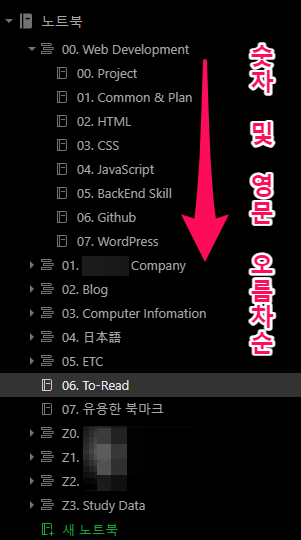
첨부 이미지 수정
에버노트 사용법 두 번째는 이미지를 간편하게 보관할 수 있어 이미지 보관용으로 많이들 사용하는 것 같습니다. 노트에 포함된 이미지에 주석을 넣거나 텍스트 추가 등 간단한 이미지 수정이 가능합니다.
화살표 기호 및 도형 그리고 이미지에 주석을 달 때 텍스트의 기본 서식들이 퀄리티가 있고, 이미지 모자이크 및 이미지 자르기 기능도 있어 여러모로 유용할 것 같습니다.
이미지 수정 방법
- 이미지 클릭 후 상단의 연필 아이콘 클릭
- 이미지 마우스 우클릭 '편집 & 주석 달기' 클릭
에버노트 이메일을 사용한 이메일 백업 기능
에버노트 사용자는 개인적으로 할당된 에버노트 이메일 주소가 있습니다. 해당 이메일 주소로 메일을 보내게 되면 에버노트에 자동으로 저장이 되는 기능으로써, 에버노트 이메일 주소 확인은 계정 정보의 계정 요약 탭 하단 '이메일 주소'에서 확인하시면 됩니다.
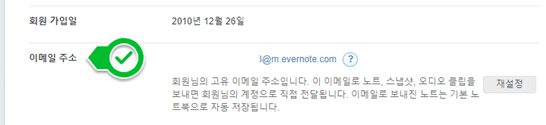
에버노트 이메일을 기능을 이용하면, 아웃룩 사용 시 이메일을 백업하는 용도로 사용이 가능하며, 이 기능을 활용하여 이메일 수신인의 숨은 참조에 에버노트 이메일 주소를 넣게 되면 이메일들이 에버노트에 차곡차곡 쌓이게 되어 에버노트는 아웃룩의 훌륭한 백업 툴로 활용될 수 있습니다.
매번 숨은 참조에 넣기가 불편하다면 아웃룩에 항상 자동으로 숨은 참조를 추가하는 아래 글을 참조하면 도움이 되실 거예요.
아웃룩 숨은참조 및 참조 자동 넣기 이메일 주소 자동으로 넣는 방법
바로가기 등록
에버노트 기본 기능 중 바로가기에 등록을 해두면 자주 접근하는 노트에 대해 빠른 액세스가 가능합니다. 저는 개인적으로 한 달 계획표 및 루틴, 체크리스트 들을 바로가기에 등록해서 활용하고 있습니다. 노트 외에도 노트북도 바로가기에 등록해서 사용할 수 있습니다. 등록방법은 노트 및 노트북 마우스 우클릭 '바로가기에 추가'를 클릭하시면 됩니다.
탬플릿을 사용하여 노트 작성하기
에버노트 사용법으로 활용할 수 있는 기능 중 에버노트의 탬플릿을 사용하여 노트를 작성할 수 있습니다. 제공되는 탬플릿들이 자신에게 맞지 않은 경우에는 수정해서 자신만의 탬플릿을 만들어두고 지속적으로 사용할 수 있습니다.
저는 프로그램 설계서 양식 및 프로그램 수정&개선사항 양식을 만들어서 활용하고 있습니다.
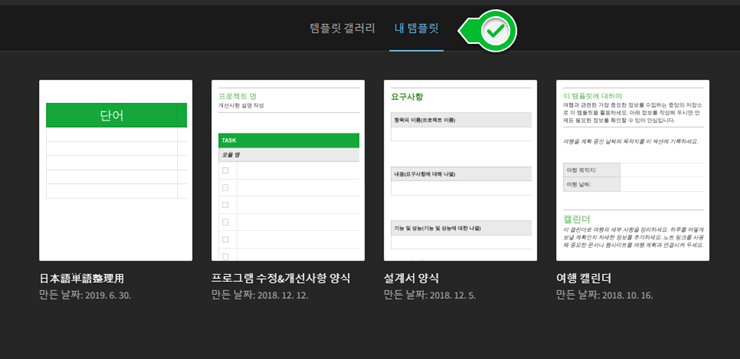
탬플릿 생성하여 나만의 탬플릿 만드는 방법
- 노트 우측 상단 '다른 작업' 아이콘 클릭
- '탬플릿으로 저장' 클릭
- 탬플릿 명 작성 후 저장
※ 에버노트 위젯기능 활용은 아래에서 확인 가능하십니다.

댓글